Adobe Illustrator adalah pilihan teratas saat mengubah atau memperbaiki gambar. Namun, Illustrator bukanlah editor PDF khusus. Tetapi jika Anda masih ingin mengedit PDF di Illustrator, ini memungkinkan Anda untuk melakukannya.
Pada artikel ini, kami akan menjelaskan bagaimana Anda dapat mengedit PDF di Illustrator. Kami juga akan menguraikan alternatif yang lebih sederhana bernama UPDF, editor PDF khusus bagi Anda untuk mengedit PDF dengan lebih nyaman. Dan bagi mereka yang hanya ingin menemukan cara untuk mengedit PDF, kami menyarankan Anda untuk mengunduh UPDF melalui tombol di bawah ini untuk melakukan tugas Anda karena menawarkan lebih banyak fitur pengeditan PDF daripada Illustrator.
Windows • macOS • iOS • Android 100% aman
Bagian 1. Bagaimana Cara Mengedit PDF di Illustrator?
Adobe Illustrator berdiri sebagai alat kaya fitur untuk membuat gambar dan ilustrasi. Ternyata sebagai pilihan yang tepat jika Anda ingin mengedit elemen grafis dalam PDF, seperti font atau teks dan gambar. Bagian terbaiknya adalah Anda sekarang dapat langsung mengimpor file PDF ke dalamnya, membuat pengeditan jauh lebih baik. Dengan ini, menggunakan alat teks memungkinkan Anda menambahkan teks baru dengan mudah.
Selain itu, Anda dapat menyesuaikan font teks agar sesuai dengan preferensi Anda. Ada tiga cara termudah untuk membantu Anda mengedit PDF. Kami telah menjelaskan setiap metode secara rinci di bawah ini, bersama dengan langkah-langkah untuk memandu Anda dengan cara terbaik tentang cara mengedit PDF di Illustrator.
Cara 1. Bagaimana Cara Mengedit Teks PDF di Adobe Illustrator?
Pertama, kami akan memandu Anda tentang cara mengedit teks PDF di Adobe Illustrator. Ikuti langkah-langkah yang diberikan dengan hati-hati agar proses pengeditan berjalan lancar untuk Anda:
Langkah 1: Di perangkat Anda, luncurkan Adobe Illustrator dan klik "Buka" di sisi kiri antarmuka utama. Sekarang, temukan dan impor file PDF yang ingin Anda edit di Illustrator. Kemudian, kotak menu "Opsi Impor PDF" akan muncul. Di bawah bagian "Pilih Halaman", ketuk "Rentang" atau "Semua" sesuai kebutuhan Anda. Juga, hapus centang pada kotak centang impor halaman PDF dan tekan tombol "OK".
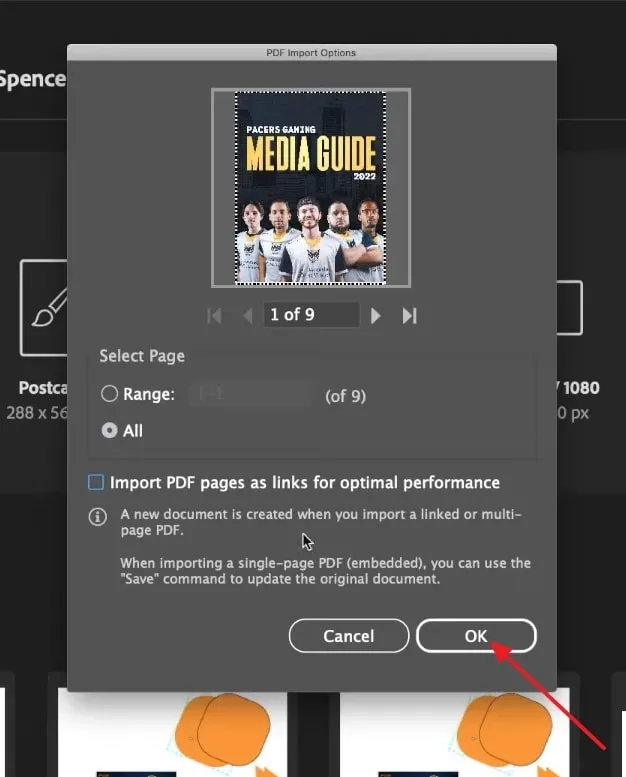
Langkah 2: Setelah memuat PDF Anda, pilih teks yang diinginkan dan klik kanan. Sekarang, dari daftar drop-down, pilih opsi "Ungroup" dan klik kanan teks lagi untuk memilih "Lepaskan Clipping Mask." Setelah itu, ketuk dua kali teks dan lakukan pengeditan yang diperlukan, seperti menambahkan atau menghapus teks.
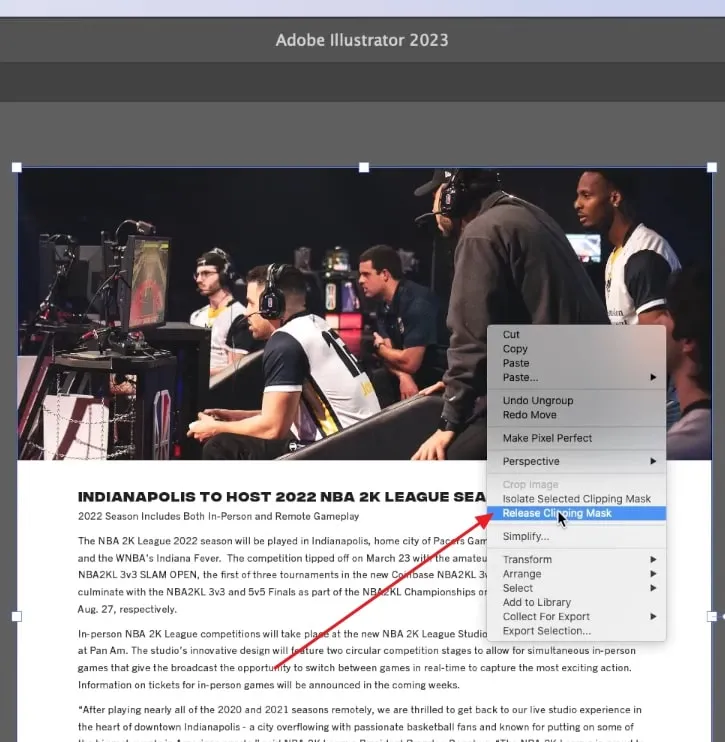
Cara 2. Bagaimana Cara Mengedit Gambar PDF di Illustrator?
Di sini, kami akan menunjukkan kepada Anda cara mengedit gambar PDF di Illustrator. Ikuti petunjuk yang diberikan di bawah ini dan mulailah membuat perubahan pada gambar:
Peraturan: Saat kita membahas cara memisahkan dan melepaskan topeng klip di cara 1, Anda harus mengikuti langkah yang sama di sini. Setelah itu, klik gambar yang diperlukan, dan Anda akan dapat memotong, memutar, mengatur ulang, dan menyelaraskan gambar sesuai kebutuhan Anda.
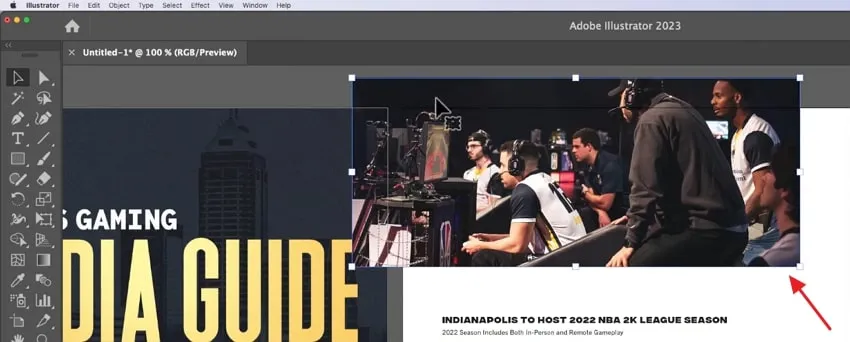
Cara 3. Bagaimana Cara Mengedit Baris PDF di Illustrator?
Berurusan dengan baris PDF terpisah daripada seluruh paragraf bisa sangat bermanfaat. Ini dapat membantu Anda melakukan pengeditan dengan lebih mudah. Untuk mengedit baris PDF terpisah, buka petunjuk terpandu tentang cara mengedit baris PDF di Illustrator:
Peraturan: Sekali lagi, Anda harus mengikuti langkah-langkah yang dibahas dalam cara 1. Setelah melepaskan clipping mask, Anda dapat memilih seluruh baris PDF untuk dimodifikasi, menggeser, mengubah ukuran font, dan bahkan menyesuaikan opacity. Anda juga dapat mengubah ukuran dan warna font dan mengaturnya dalam poin atau daftar bernomor menggunakan alat dan opsi dari panel kanan.
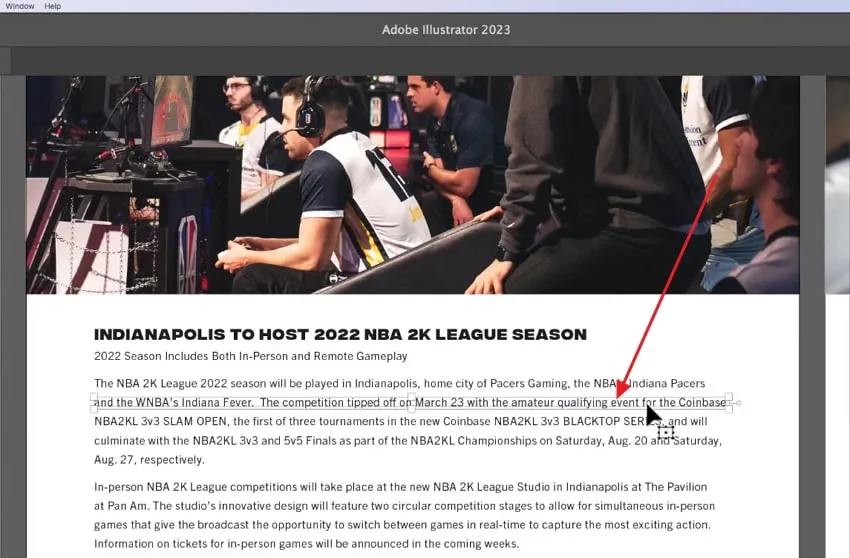
Bagian 2. Bagaimana Cara Mengedit PDF Tanpa Illustrator?
Adobe Illustrator adalah alat yang hebat untuk digunakan saat berhadapan dengan figur grafis. Namun, ketika Anda perlu memodifikasi PDF, menggunakan Illustrator bisa menjadi proses yang rumit. Untuk tujuan itu, menggunakan editor PDF UPDF sebagai alternatif adalah cara yang bagus untuk menangani semua tugas pengeditan terkait PDF. Alat ini memungkinkan Anda mengedit PDF menggunakan langkah yang sangat sederhana. Selain itu, Anda juga dapat mengubah, menghapus, dan memodifikasi seluruh paragraf dalam PDF. Siap membuat kehidupan PDF Anda jauh lebih mudah? Cobalah UPDF dengan mengklik tombol di bawah ini!
Windows • macOS • iOS • Android 100% aman

Selain itu, pengguna juga dapat menambahkan gambar atau membuat perubahan pada gambar dalam PDF tanpa kerumitan. UPDF juga menyediakan fitur tambahan yang dapat dimanfaatkan pengguna, seperti UPDF AI. Alat AI bawaan memungkinkan pengguna meringkas, menerjemahkan, dan dengan mudah menjelaskan istilah dalam PDF untuk menghilangkan kerumitan beralih antar alat. Sebelum menuju ke langkah-langkahnya, mari kita pelajari tentang fitur-fitur utama dari alat produktif ini.
Fitur utama
- Simpan dan ekspor PDF ke 9 format berbeda.
- Lindungi PDF dengan kata sandi dengan kata sandi terbuka dan izin.
- Anotasi PDF untuk menambahkan catatan tempel, komentar, dan bahkan tanda tangan.
- Bagikan PDF dari dalam UPDF dengan tiga cara berbeda.
- Dalam kasus gambar yang dipindai, lakukan OCR agar dapat diedit.
- Simpan PDF sebagai diratakan untuk tujuan keamanan dan kompresi ke ukuran yang diperlukan.
- Atur halaman PDF dan atur ulang dalam urutan yang diperlukan.
UPDF memiliki terlalu banyak fitur. Jadi kami menyarankan Anda untuk membaca artikel ulasan Howtogeek untuk UPDF ini atau menonton ulasan video di bawah ini untuk mengetahui lebih banyak tentangnya.below video review to know more about it.
Petunjuk Langkah demi Langkah Untuk Menggunakan UPDF untuk Pengeditan dan Modifikasi PDF yang Lebih Baik
Setelah Anda mempelajari fitur-fitur utama dari alat inovatif ini, buka langkah-langkah di bawah ini tentang cara menggunakannya jika Anda tidak dapat mengedit PDF di Illustrator. Langkah-langkah ini secara rinci sehingga Anda dapat mengelolanya bahkan jika Anda seorang pemula:
Peraturan: Unduh UPDF dengan tombol di bawah ini. Temukan alat UPDF di sistem Anda dan klik dua kali untuk mengaksesnya. Kemudian, tekan opsi "Buka File" dan impor PDF yang perlu diedit. Sekarang, di bilah alat sisi kiri, tekan tombol "Edit" di "Alat" untuk mulai mengedit PDF. Sekarang, pada teks yang diinginkan, klik dua kali untuk membuatnya dapat diedit. Anda dapat menambahkan, menghapus, dan membuat perubahan pada ukuran, warna, dan gaya font. Setelah itu, ketuk dua kali gambar untuk mengeditnya dengan berbagai cara.
Windows • macOS • iOS • Android 100% aman
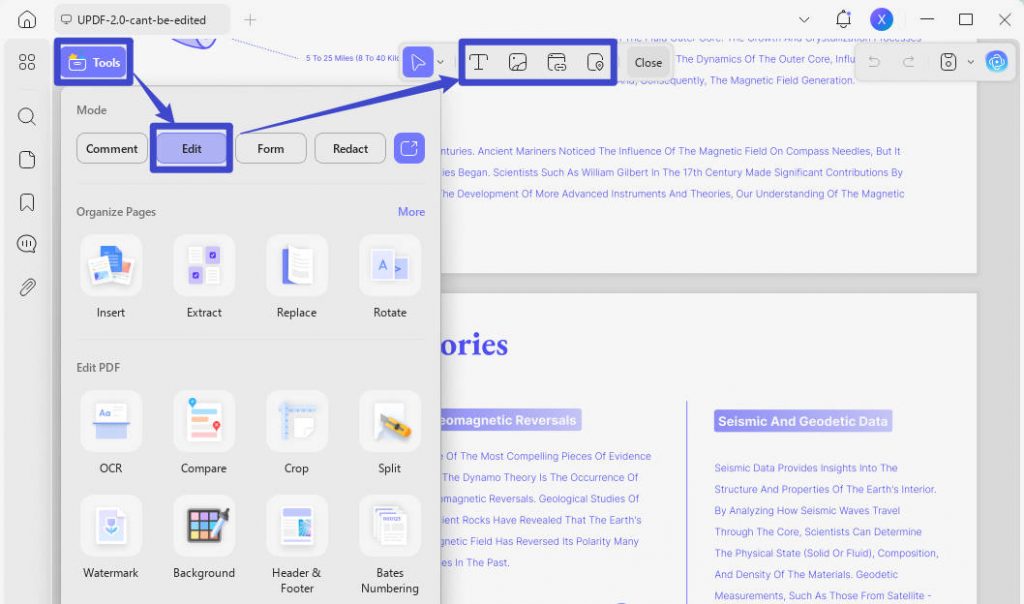
Tingkatkan keterampilan PDF Anda ke tingkat berikutnya dengan UPDF Pro. Ini dikemas dengan fitur yang akan Anda sukai!
Bagian 3. FAQ Tentang Mengedit PDF di Illustrator
1. Mengapa Anda tidak dapat mengedit PDF di Illustrator?
Jika Anda tidak dapat mengedit PDF menggunakan Adobe Illustrator, itu harus berupa file yang dipindai. Namun, Anda bahkan mungkin menghadapi masalah saat mengedit PDF jika dilindungi kata sandi. Sampai saat ini, Adobe Illustrator tidak menawarkan fitur OCR, jadi dalam hal ini, Anda perlu menggunakan editor PDF khusus. Di sini, UPDF adalah opsi yang direkomendasikan dengan fitur AI bawaan.
2. Bisakah Anda mengimpor PDF ke Illustrator?
Tentu saja, pengguna dapat dengan mudah mengimpor PDF ke Adobe Illustrator. Ini akan memungkinkan Anda mengedit teks dan gambar PDF menggunakan beberapa langkah sederhana. Namun, Anda harus terlebih dahulu memisahkan dan menghapus clipping mask untuk mengedit teks dan gambar dengan mudah.
3. Bagaimana cara mengonversi PDF ke PDF yang dapat diedit di Illustrator?
Mengonversi PDF ke format yang dapat diedit mudah menggunakan Adobe Illustrator. Pertama, buka Illustrator dan tekan opsi "Buka". Di sana, Anda sekarang perlu mengakses file PDF dan mengimpornya. Setelah itu, di "Opsi Impor PDF", pilih pengaturan yang diperlukan dan ketuk "OK".
Setelah ini, klik kanan teks atau gambar yang diperlukan, pilih "Ungroup", lalu klik kanan lagi untuk memilih "Release Clipping Mask" untuk membuat PDF dapat diedit.
Kata-kata Terakhir
Mengedit PDF, termasuk dalam teks dan gambarnya, cukup mudah sekarang. Dengan menggunakan langkah-langkah yang ditentukan di atas tentang cara mengedit PDF di Illustrator, Anda dapat membuat tugas Anda jauh lebih mudah. Bahkan, Anda bahkan dapat memisahkan item dalam PDF untuk menyesuaikannya. Namun, ada batasan tertentu, seperti mengedit OCR dan PDF yang dilindungi kata sandi.
Tetapi dengan alat alternatif, seperti editor PDF UPDF, Anda dapat melakukannya dengan mudah. Alat ini memungkinkan Anda untuk mengedit, membuat anotasi, mengatur, dan bahkan PDF yang dipindai OCR dengan mudah. Anda bahkan dapat menggunakan AI UPDF untuk membuat PDF Anda lebih produktif. Unduh UPDF di sini untuk mulai menggunakannya.
Windows • macOS • iOS • Android 100% aman
 UPDF
UPDF
 UPDF untuk Windows
UPDF untuk Windows UPDF untuk Mac
UPDF untuk Mac UPDF untuk iPhone/iPad
UPDF untuk iPhone/iPad UPDF untuk Android
UPDF untuk Android UPDF AI Online
UPDF AI Online UPDF Sign
UPDF Sign Edit PDF
Edit PDF Anotasi PDF
Anotasi PDF Buat PDF
Buat PDF Formulir PDF
Formulir PDF Edit Tautan
Edit Tautan Konversi PDF
Konversi PDF OCR
OCR PDF ke Word
PDF ke Word PDF ke Gambar
PDF ke Gambar PDF ke Excel
PDF ke Excel Atur PDF
Atur PDF Gabung PDF
Gabung PDF Pisah PDF
Pisah PDF Potong PDF
Potong PDF Putar PDF
Putar PDF Lindungi PDF
Lindungi PDF Tanda Tangan PDF
Tanda Tangan PDF Redaksi PDF
Redaksi PDF Sanitasi PDF
Sanitasi PDF Hapus Keamanan
Hapus Keamanan Baca PDF
Baca PDF UPDF Cloud
UPDF Cloud Kompres PDF
Kompres PDF Cetak PDF
Cetak PDF Proses Massal
Proses Massal Tentang UPDF AI
Tentang UPDF AI Solusi AI UPDF
Solusi AI UPDF Panduan Pengguna AI
Panduan Pengguna AI Tanya Jawab tentang UPDF AI
Tanya Jawab tentang UPDF AI Ringkasan PDF
Ringkasan PDF Terjemahkan PDF
Terjemahkan PDF Ngobrol dengan PDF
Ngobrol dengan PDF Ngobrol dengan AI
Ngobrol dengan AI Ngobrol dengan gambar
Ngobrol dengan gambar PDF ke Peta Pikiran
PDF ke Peta Pikiran Penjelasan PDF
Penjelasan PDF Riset Akademik
Riset Akademik Pencarian Makalah
Pencarian Makalah Penyunting AI
Penyunting AI Penulis AI
Penulis AI Asisten Pekerjaan Rumah AI
Asisten Pekerjaan Rumah AI Pembuat Kuis AI
Pembuat Kuis AI Penyelesai Matematika AI
Penyelesai Matematika AI PDF ke Word
PDF ke Word PDF ke Excel
PDF ke Excel PDF ke PowerPoint
PDF ke PowerPoint Panduan Pengguna
Panduan Pengguna Trik UPDF
Trik UPDF Tanya Jawab
Tanya Jawab Ulasan UPDF
Ulasan UPDF Pusat Unduhan
Pusat Unduhan Blog
Blog Ruang Berita
Ruang Berita Spesifikasi Teknis
Spesifikasi Teknis Pembaruan
Pembaruan UPDF vs. Adobe Acrobat
UPDF vs. Adobe Acrobat UPDF vs. Foxit
UPDF vs. Foxit UPDF vs. PDF Expert
UPDF vs. PDF Expert







 Lizzy Lozano
Lizzy Lozano 

